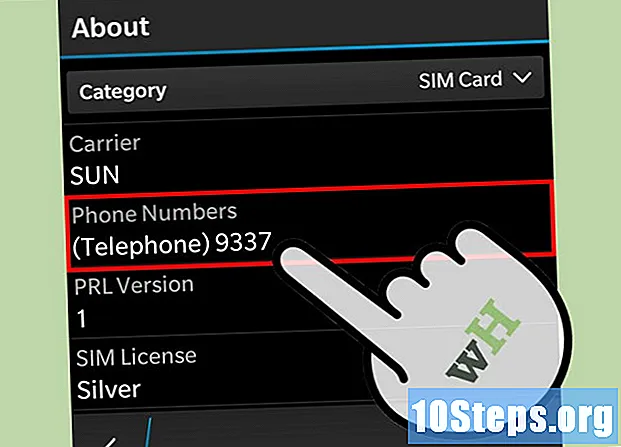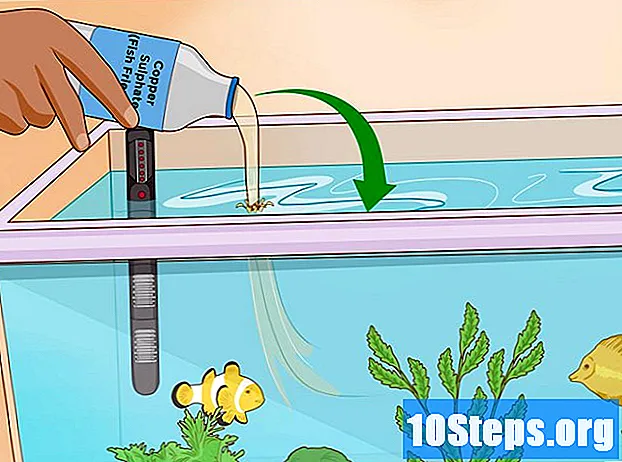Συγγραφέας:
Eric Farmer
Ημερομηνία Δημιουργίας:
6 Μάρτιος 2021
Ημερομηνία Ενημέρωσης:
16 Ενδέχεται 2024
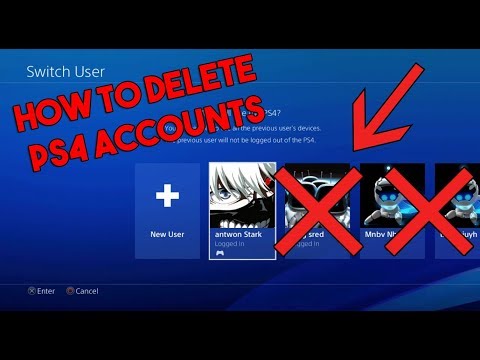
Περιεχόμενο
Το PlayStation 4 είναι ένα βιντεοπαιχνίδι που επιτρέπει τη διαμόρφωση πολλών χρηστών στο σύστημά σας. Εάν πρέπει να διαγράψετε ένα, γνωρίζετε ότι η διαδικασία είναι αρκετά απλή.
Βήματα
Μέθοδος 1 από 3: Διαγραφή άλλων χρηστών από τον κύριο λογαριασμό
Αποκτήστε πρόσβαση στον κύριο λογαριασμό σας. Ενεργοποιήστε το PS4 και εισαγάγετε τα στοιχεία σύνδεσής σας όπως θα κάνατε κανονικά. Πρέπει να έχετε πρόσβαση στον λογαριασμό του κύριου χρήστη για να μπορείτε να διαγράψετε τους άλλους λογαριασμούς.

Πρόσβαση στην επιλογή "Ρυθμίσεις". Από την αρχική οθόνη, πατήστε το πλήκτρο επάνω βέλους στον κύριο έλεγχο για να ανοίξετε το μενού επιλογών. Συνεχίστε να χρησιμοποιείτε τον κύριο έλεγχο για να περιηγηθείτε στις επιλογές μέχρι να βρείτε ένα εικονίδιο εργαλειοθήκης με τίτλο "Ρυθμίσεις". Πατήστε το κουμπί "X" για να το επιλέξετε.
Ανοίξτε την οθόνη "Διαγραφή χρήστη". Από το μενού "Ρυθμίσεις", μετακινηθείτε προς τα κάτω μέχρι να βρείτε την επιλογή "Χρήστες". Στη συνέχεια, κάντε κλικ στο "Διαγραφή χρήστη".
Διαγράψτε τον επιθυμητό χρήστη. Μεταβείτε στον χρήστη που θέλετε να καταργήσετε. Πατήστε το κουμπί "X" για να επιβεβαιώσετε την κατάργηση. Στη συνέχεια, απλώς ακολουθήστε τις οδηγίες στην οθόνη.
- Εάν προσπαθείτε να διαγράψετε τον κύριο λογαριασμό σας, το PS4 θα πρέπει να αποκατασταθεί. Όταν κάνετε κλικ στο "Διαγραφή", θα πρέπει να επιβεβαιώσετε αυτήν την ενέργεια. Αυτό θα επαναφέρει την κονσόλα στις εργοστασιακές ρυθμίσεις της. Τυχόν μη αποθηκευμένα δεδομένα θα χαθούν οριστικά.
- Για να αποθηκεύσετε τα δεδομένα σας, μεταβείτε στις "Ρυθμίσεις"> "Διαχείριση αποθηκευμένων δεδομένων εφαρμογής"> "Δεδομένα αποθηκευμένα στο σύστημα αποθήκευσης". Επιλέξτε "Cloud" για να αποθηκεύσετε τα δεδομένα σας σε μια υπηρεσία αποθήκευσης αρχείων cloud ή "Χώρος αποθήκευσης USB" για να τα αποθηκεύσετε σε μια συσκευή USB, όπως έναν εξωτερικό σκληρό δίσκο. Επιλέξτε το παιχνίδι ή την εφαρμογή που θέλετε να αποθηκεύσετε και κάντε κλικ στο "Αντιγραφή".
- Μην απενεργοποιείτε το PS4 κατά τη διάρκεια αυτής της διαδικασίας, διαφορετικά μπορεί να προκληθεί σοβαρή ζημιά.
- Εάν προσπαθείτε να διαγράψετε τον κύριο λογαριασμό σας, το PS4 θα πρέπει να αποκατασταθεί. Όταν κάνετε κλικ στο "Διαγραφή", θα πρέπει να επιβεβαιώσετε αυτήν την ενέργεια. Αυτό θα επαναφέρει την κονσόλα στις εργοστασιακές ρυθμίσεις της. Τυχόν μη αποθηκευμένα δεδομένα θα χαθούν οριστικά.

Ελέγξτε εάν η διαγραφή ήταν επιτυχής. Αποσυνδεθείτε από τον λογαριασμό σας και συνδεθείτε ξανά. Εάν ο χρήστης δεν είναι πλέον ορατός στην οθόνη επιλογών, τους έχετε διαγράψει με επιτυχία από το σύστημα.
Μέθοδος 2 από 3: Εκτέλεση εργοστασιακής επαναφοράς από τον κύριο λογαριασμό
Αποκτήστε πρόσβαση στον κύριο λογαριασμό σας. Ενεργοποιήστε το PS4 και εισαγάγετε τα στοιχεία σύνδεσής σας όπως θα κάνατε κανονικά. Πρέπει να αποκτήσετε πρόσβαση στον κύριο λογαριασμό χρήστη.
Πρόσβαση στην επιλογή "Ρυθμίσεις". Από την αρχική οθόνη, πατήστε το πλήκτρο επάνω βέλους στον κύριο έλεγχο για να ανοίξετε το μενού επιλογών. Συνεχίστε να χρησιμοποιείτε τον κύριο έλεγχο για να περιηγηθείτε στις επιλογές μέχρι να βρείτε ένα εικονίδιο εργαλειοθήκης με τίτλο "Ρυθμίσεις". Πατήστε το κουμπί "X" για να το επιλέξετε.
Ανοίξτε την οθόνη "Εκκίνηση". Από το μενού "Ρυθμίσεις", μετακινηθείτε προς τα κάτω μέχρι να βρείτε την επιλογή "Εκκίνηση". Στη συνέχεια, κάντε κλικ στο "Εκκίνηση PS4". Επιλέξτε "Ολοκλήρωση" και ακολουθήστε τις οδηγίες που εμφανίζονται στην οθόνη. Αυτό θα επαναφέρει το PS4 στις εργοστασιακές του ρυθμίσεις, διαγράφοντας τυχόν δεδομένα που δεν έχουν αποθηκευτεί στο παρελθόν, όπως τρόπαια, στιγμιότυπα οθόνης κ.λπ.
- Για να αποθηκεύσετε τα δεδομένα σας, μεταβείτε στις "Ρυθμίσεις"> "Διαχείριση αποθηκευμένων δεδομένων εφαρμογής"> "Δεδομένα αποθηκευμένα στο σύστημα αποθήκευσης". Επιλέξτε "Cloud" για να αποθηκεύσετε τα δεδομένα σας σε μια υπηρεσία αποθήκευσης αρχείων cloud ή "Χώρος αποθήκευσης USB" για να τα αποθηκεύσετε σε μια συσκευή USB, όπως έναν εξωτερικό σκληρό δίσκο. Επιλέξτε το παιχνίδι ή την εφαρμογή που θέλετε να αποθηκεύσετε και κάντε κλικ στο "Αντιγραφή".
- Η πλήρης αποκατάσταση του εργοστασίου μπορεί να διαρκέσει αρκετές ώρες. Μην απενεργοποιείτε το PS4 κατά τη διάρκεια αυτής της διαδικασίας, διαφορετικά μπορεί να προκληθεί σοβαρή ζημιά.
Μέθοδος 3 από 3: Διαγραφή χρηστών μέσω μη αυτόματης επαναφοράς εργοστασίων
Αποθηκεύστε τυχόν δεδομένα που δεν θέλετε να χάσετε. Μεταβείτε στις "Ρυθμίσεις"> "Διαχείριση αποθηκευμένων δεδομένων εφαρμογής"> "Δεδομένα αποθηκευμένα στο σύστημα αποθήκευσης". Επιλέξτε "Cloud" για να αποθηκεύσετε τα δεδομένα σας σε μια υπηρεσία αποθήκευσης αρχείων cloud ή "Χώρος αποθήκευσης USB" για να τα αποθηκεύσετε σε μια συσκευή USB, όπως έναν εξωτερικό σκληρό δίσκο. Επιλέξτε το παιχνίδι ή την εφαρμογή που θέλετε να αποθηκεύσετε και κάντε κλικ στο "Αντιγραφή".
Απενεργοποιήστε την κονσόλα χειροκίνητα. Πατήστε και κρατήστε πατημένο το κουμπί λειτουργίας για λίγα δευτερόλεπτα.Περιμένετε μέχρι να ακούσετε ένα ηχητικό σήμα και το φως γίνεται κόκκινο. Στη συνέχεια, αφήστε το κουμπί.
Ενεργοποιήστε την κονσόλα χειροκίνητα. Κρατήστε ξανά το κουμπί λειτουργίας για λίγα δευτερόλεπτα. Περιμένετε μέχρι να ακούσετε ένα ηχητικό σήμα, ακολουθούμενο από ένα δεύτερο ηχητικό σήμα μετά από επτά δευτερόλεπτα. Αφήστε το κουμπί.
Επιλέξτε "Επαναφορά προεπιλεγμένων ρυθμίσεων". Κατά την επανεκκίνηση του PS4, θα πρέπει να βρίσκεται σε "Ασφαλή λειτουργία". Χρησιμοποιήστε το στοιχείο ελέγχου για να μεταβείτε στην επιλογή "Επαναφορά προεπιλεγμένων ρυθμίσεων". Πατήστε "X" για να το επιλέξετε και ακολουθήστε τις οδηγίες που εμφανίζονται στην οθόνη. Αυτό θα επαναφέρει το PS4 στις εργοστασιακές του ρυθμίσεις, διαγράφοντας τυχόν δεδομένα που δεν έχουν αποθηκευτεί στο παρελθόν, όπως τρόπαια, στιγμιότυπα οθόνης κ.λπ.
- Ο ελεγκτής πρέπει να είναι συνδεδεμένος στην κονσόλα μέσω USB κατά τη διάρκεια της "Ασφαλούς λειτουργίας".
- Πρέπει να χρησιμοποιήσετε αυτήν τη μέθοδο μόνο εάν δεν γνωρίζετε τον κωδικό πρόσβασης για την επαναφορά του PS4.